
Inhoudsopgave:
- Auteur John Day [email protected].
- Public 2024-01-30 11:17.
- Laatst gewijzigd 2025-01-23 15:01.


Er is geen enkele audiofiel of gamer die niet de noodzaak voelt van draadloze koptelefoons, luidsprekers enz. of gewoon van draadloze audiotransmissie. Ik hou ook niet van het gedoe dat mijn bedrade koptelefoon biedt terwijl ik op een afstand probeer te kijken en dit leidde tot het ontstaan van BluFi.
Deze adapter, BluFi, zet elk audioaccessoire om in een draadloos audioaccessoire. Omdat het een ingebouwde vrouwelijke TRS-aansluiting heeft, kan elk audioaccessoire met een mannelijke TRS/TRRS-aansluiting er eenvoudig op worden aangesloten voor Bluetooth-audio-ontvangst. Uw bedrade hoofdtelefoon kan bijvoorbeeld draadloos worden gemaakt door eenvoudig de audio-aansluiting in de adapter te steken en vervolgens de adapter met de telefoon te koppelen.
BluFi is gebaseerd op de XS3868-module die wordt gevoed door een oplaadbare lithium-ionbatterij van 3,7 V, dus u hoeft zich geen zorgen te maken over het vervangen van de batterijen. Het bevat ook een vrouwelijke USB 5V DC-uitgang voor het rechtstreeks voeden van USB-luidsprekers. De TP4056-oplaadmodule is er ook in geïntegreerd voor probleemloos en snel opladen via onze vertrouwde Android-opladers voor smartphones (USB-C-poort).
De reden waarom ik de voorkeur gaf aan een adapter boven integratie in audio-accessoires, is dat er op deze manier niet met onze dure audio-accessoires wordt geknoeid. Ik had ook iets nodig om de luidsprekers van mijn auto om te zetten naar Bluetooth zonder enige aanpassing aan de auto (omdat ik dat niet mocht doen) en zo is BluFi ontstaan. Bovendien is BluFi, als adapter, draagbaar en veel compacter.
Stap 1: Verzamel wat spullen
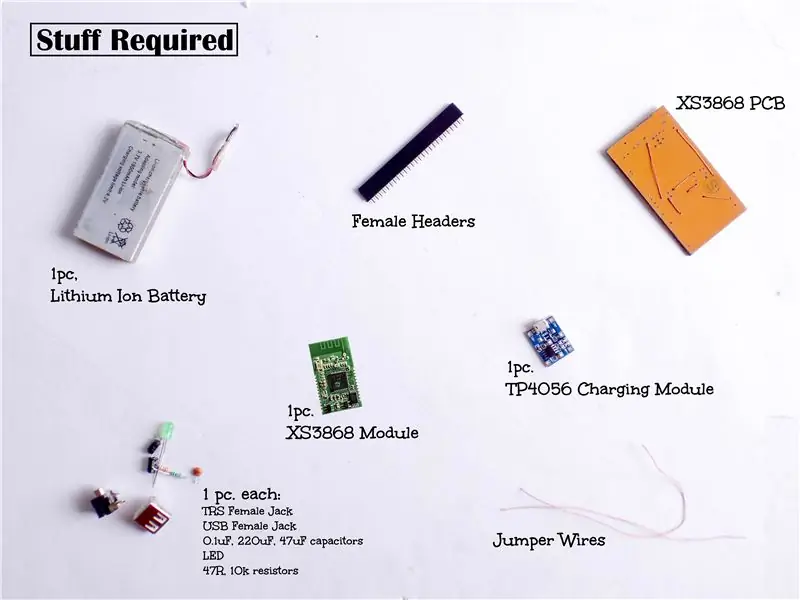
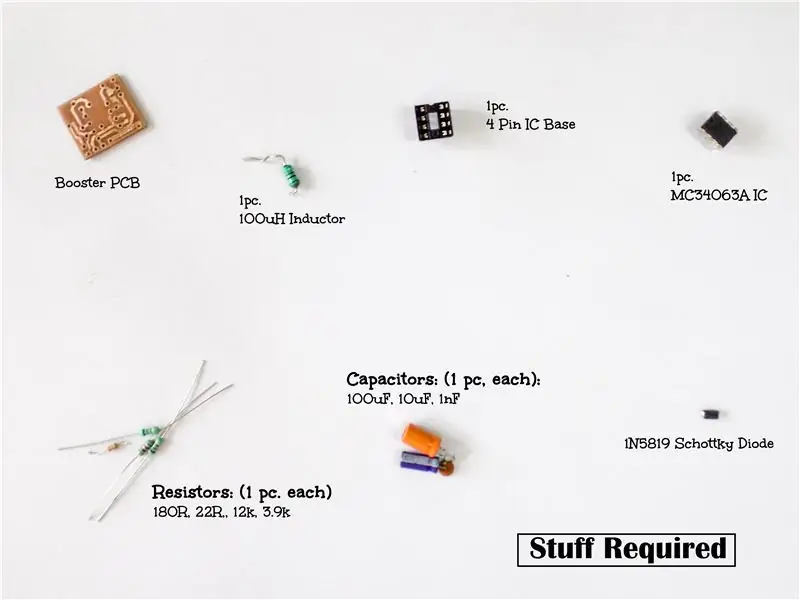
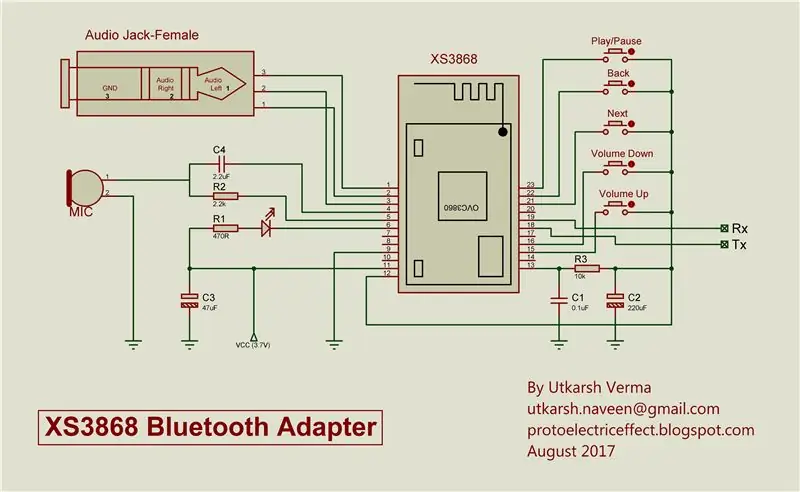
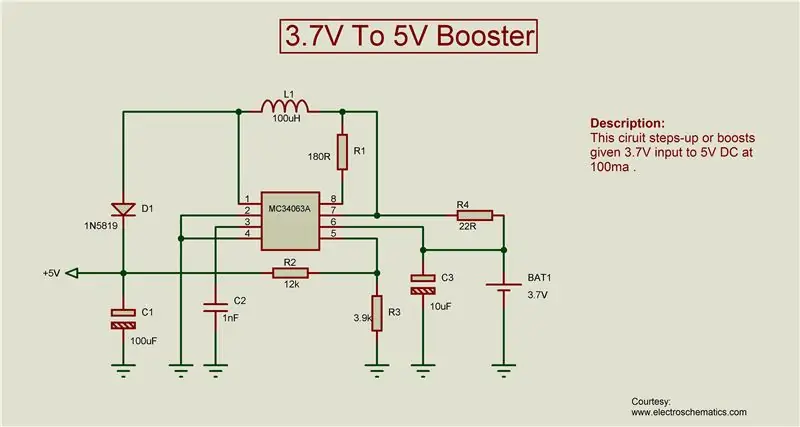
De vereisten voor dit project zijn erg basic. Het enige dat u extra nodig heeft, is de XS3868-module die u online kunt kopen.
BluFi is de combinatie van twee circuits, namelijk XS3868-circuit en MC34063A DC-DC-boostercircuit. Daarom zal ik de vereisten opsplitsen in twee secties voor een beter begrip.
Betreffende de microfoon, als u microfooninvoer wilt bieden via uw oortelefoon of TRRS-aansluiting, negeer dan de GND-aansluiting van de microfoon in het schema en verbind de MIC-pin van de TRRS-aansluiting met de weerstand en condensator zoals weergegeven in het schema zonder enige wijzigingen.
XS3868 Circuitvereisten:
XS3868-printplaat
Het kan niet worden gekocht. We zullen het zelf moeten maken. De procedure wordt getoond vanaf de volgende stap.
XS3868-module - 1 st
Ik had het gekocht bij Aliexpress. Dit is de link.
- TRS Vrouwelijke Audio Jack - 1 st.
- Microfoon - 1 st. (Optioneel)
- Lithium Ion Batterij (3.7V) - 1 st.
- TP4056 Oplaadmodule - 1 st.
- Tactiele (Push) Switch - 5 st. (Optioneel)
-
condensatoren:
- 47uF -1 st.
- 220uF - 1st.
- 0.1uF - 1st.
- 2.2uF - 1 st. (Optioneel, voor microfoon)
-
Weerstanden:
- 2,2k - 1 st. (Optioneel, voor microfoon)
- 10k - 1 st.
- 470R - 1st.
- LED - 1 st. (Optioneel)
- Vrouwelijke USB-aansluiting
- Vrouwelijke kopteksten.
- Schuifschakelaar - 1 st. (optioneel)
De schakelaar ontbreekt op de foto omdat ik aanvankelijk van plan was om klemmenblokken te gebruiken om het circuit van stroom te voorzien.
Vereisten voor 3.7V boostercircuit:
MC34063A Booster-printplaat
De procedure om het te maken wordt daarna behandeld.
MC34063A - 1 st
Je kunt het kopen bij Aliexpress via deze link.
- 8-pins IC-basis - 1 st. (Optioneel)
- 100uH spoel - 1 st.
- 1N5819 Schottky-diode - 1 st.
-
condensatoren:
- 100uF - 1st.
- 10uF - 1 st.
- 1nF - 1 st.
-
Weerstanden:
- 180R - 1 st.
- 22R - 1 st.
- 12k - 1 st.
- 3,9k - 1 st.
Dat is alles voor de vereisten. Laten we verder gaan en beginnen met het maken van de PCB's.
Ik post de schema's voor referentie- en wijzigingsdoeleinden.
Als u niet in staat bent om de benodigde materialen voor de 3.7V-booster te verzamelen, kunt u dit of dit kopen in plaats van het te maken. Zelfs ik had veel moeite gehad om de 100uH-spoel te vinden.
Stap 2: De XS3868-printplaat
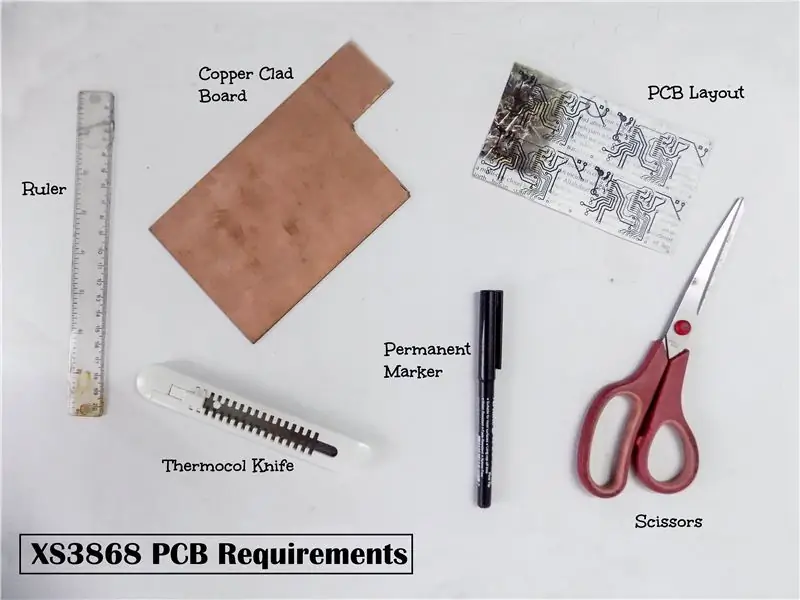
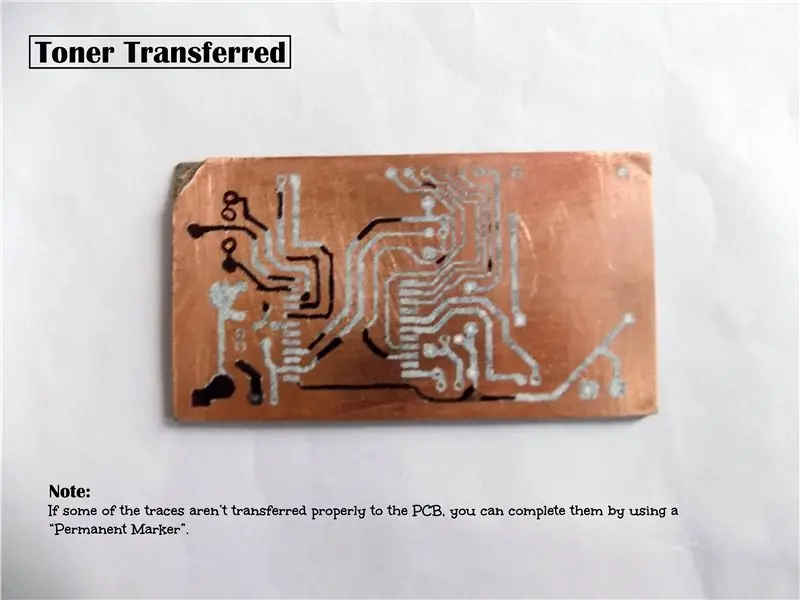

Vereisten:
Ik zal deze PCB maken met behulp van de toneroverdrachtsmethode. Om deze PCB te maken, heb je het volgende nodig:
- Koper bekleed bord - Ca. 6.5cm * 3.5cm
- PCB-boor:
Heb je er geen? Hier leest u hoe u er een kunt maken.
- Nul schuurpapier
- Strijkijzer
- Glanzend papier (het soort dat glad van structuur is)
- Etsoplossing
Ik ga ijzerchloride gebruiken.
Elk PCB-snijgereedschap
Ik gebruik mijn thermocolmes en schaar in combinatie.
Een permanente marker
Als de toner niet perfect wordt overgebracht, wordt deze marker gebruikt om de onvolledige sporen te bedekken.
De printplaat maken:
Aangezien het maken van de PCB alleen een hele instructie is, zou ik niet in detail treden over dat onderwerp. Hier is een instructable waarnaar u kunt verwijzen voor het maken van PCB's.
Even terzijde wil ik hieraan toevoegen dat het schuren van het met koper beklede bord met schuurpapier van nulkwaliteit voor het strijken betere resultaten geeft.
Ik heb het lay-out PDF-bestand bijgevoegd, evenals het originele EagleCAD-bordbestand, zodat u het ook zelf kunt wijzigen.
Nadat de PCB met succes is gemaakt. U kunt de volgende stappen volgen:
- Boor de gaten.
- Voeg flux toe aan het hele sporennetwerk en bedek de sporen vervolgens met soldeer door zachtjes op de soldeerboutpunt onder een lage hoek op de sporen te drukken. Deze stap is belangrijk omdat de sporen van deze PCB dun zijn en het toevoegen van soldeer ze versterkt. Het vergemakkelijkt ook het solderen.
- Voeg de jumpers toe. Raadpleeg de afbeelding "Jumpers" hierboven.
Ik heb voor dit doel geëmailleerde koperdraden (geborgen uit niet-werkende oortelefoons) gebruikt omdat ze elkaar kunnen overlappen zonder kortsluiting en ze nemen ook een zeer kleine ruimte in beslag. Ze zien er ook best netjes uit!
Dit is het einde van de XS3868 PCB-productie. Trouwens, het schema waarop deze PCB is gebaseerd, is in de vorige stap bijgevoegd. U kunt ernaar verwijzen om uw PCB-sporen effectief te controleren.
Stap 3: De 3.7V Booster-PCB


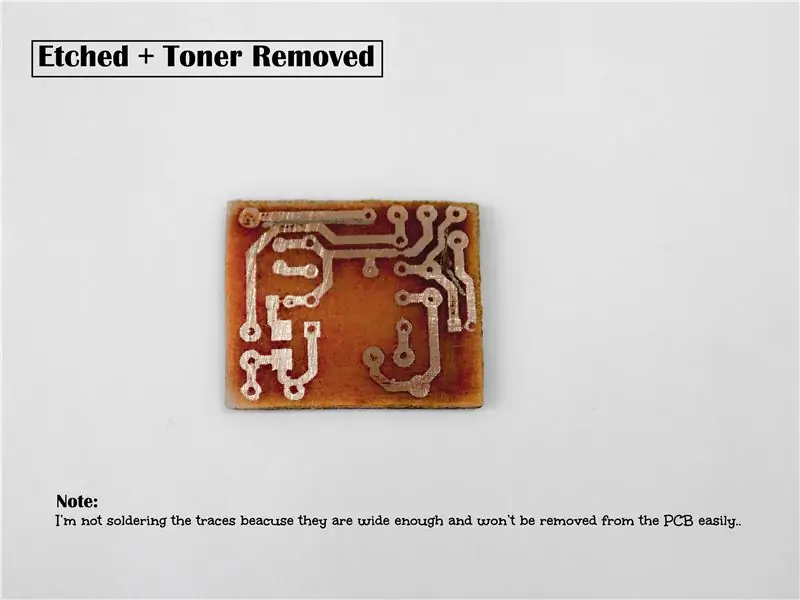
Het maken van deze PCB vereist hetzelfde materiaal en dezelfde procedure, daarom is het niet nodig om dat allemaal te herhalen.
Omdat de sporen in deze print echter niet dun zijn, kun je het solderen van het sporengedeelte negeren.
De lay-out PDF en Proteus projectbestanden zijn bijgevoegd.
Houd er rekening mee dat de Proteus Project-bestanden en PCB-lay-out zijn gewijzigd. Maar ze volgen nog steeds hetzelfde schema. Daarom is de plaatsing van de componenten mogelijk niet identiek.
Stap 4: Afwerking van de XS3868 PCB
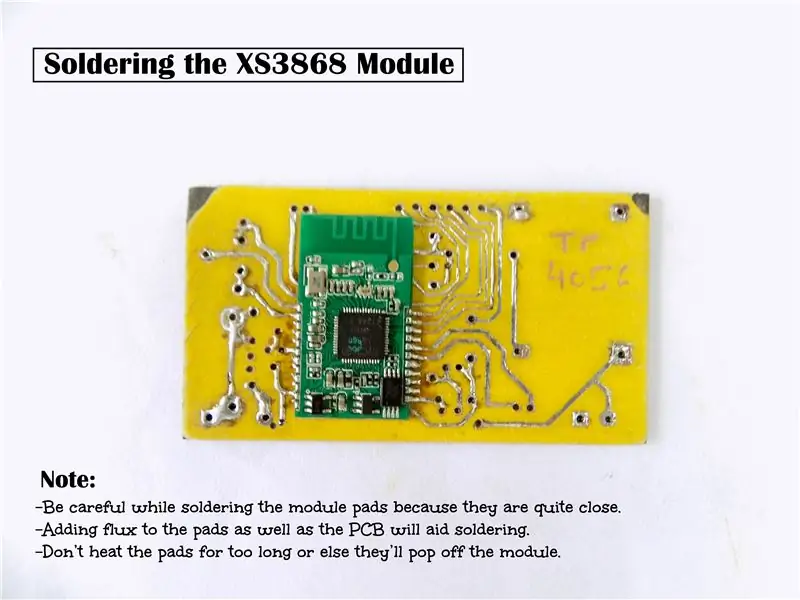
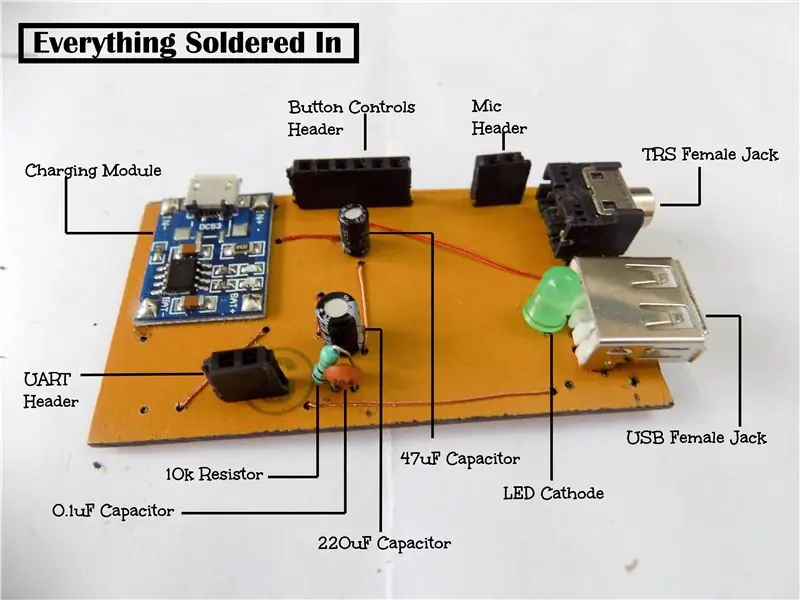

De XS386 PCB, zoals hij nu is, is net een zielloos lichaam. Laten we het tot leven brengen door alle circuitcomponenten in te solderen!
Er is geen duidelijke volgorde om dit circuit te maken, maar ter illustratie zal ik de dingen stapsgewijs demonstreren.
De XS3868-module solderen:
Pak de XS3868-module op en plaats deze op de PCB-soldeerpads, zodat er geen pads met elkaar verbonden zijn. Houd de module op zijn plaats en soldeer voorzichtig de hoekpads.
Als je extra voorzichtig wilt zijn met het plaatsen van je module, kun je een kleine hoeveelheid lijm gebruiken om de module op de printplaat te plakken.
Zodra dat is gebeurd, gaat u voorzichtig verder met de rest van de pads. Je moet voorzichtig zijn, omdat de pads gemakkelijk van de module loskomen als ze gedurende lange tijd worden verwarmd. Probeer het daarom allemaal in één keer te doen!
Solderen van de rest van de componenten:
- Pak de USB Female-aansluiting en de TRS Female Audio-aansluiting. Plaats ze op de printplaat en soldeer ze.
- Pak de TP4056 oplaadmodule vast en plak deze met secondelijm op de bovenste laag. Als de gaten van de module en de gaten van de print niet in elkaar overlopen, maak je geen zorgen, ik heb voldoende ruimte overgelaten om te boren. Boor daarom eenvoudig nieuwe gaten volgens de nieuwe plaatsing. Zodra dat is gebeurd, verbindt u de voedingspads van de module met de PCB van boven naar beneden met behulp van overgebleven, bijgesneden onderdeelpoten.
- Soldeer daarna de 470R-weerstand aan de koperzijde zoals op de afbeelding hierboven. Ik heb in plaats daarvan een weerstand van 4,7 k gebruikt omdat ik niet wilde dat de LED te fel zou gloeien.
- Nu is het tijd voor de indicatie-LED. Controleer nogmaals de polariteit en soldeer deze zoals op de afbeelding.
- Pak de 10k-weerstand op en plaats en soldeer deze zoals op de afbeelding.
- Doe hetzelfde met de condensatoren.
- Laten we nu de vrouwelijke headers toevoegen.
- Nu rest alleen nog de schakelaar en de batterij. De schakelaar wordt gebruikt voor het AAN/UIT schakelen van het circuit. De foto's voor deze stap zijn ook als referentie geplaatst.
De headers in 7th Point hierboven kunnen worden gebruikt voor het toevoegen van de knopbedieningen zoals Play, Pause, Next, Back, Volume Up en Volume Down. Ze kunnen ook worden gebruikt voor het toevoegen van een externe microfoon! Hetzelfde geldt voor UART-communicatie. De pinconfiguratie van de sockets wordt in een van de volgende stappen beschreven.
Trouwens, als je je afvraagt over de overstapstap. Ik dacht er aanvankelijk niet aan om de schakelaar toe te voegen, omdat een van mijn batterijen een externe schakelaar heeft.
Dat brengt het einde aan de XS3868 PCB-taak.
Stap 5: Het 3.7V-boostercircuit voltooien

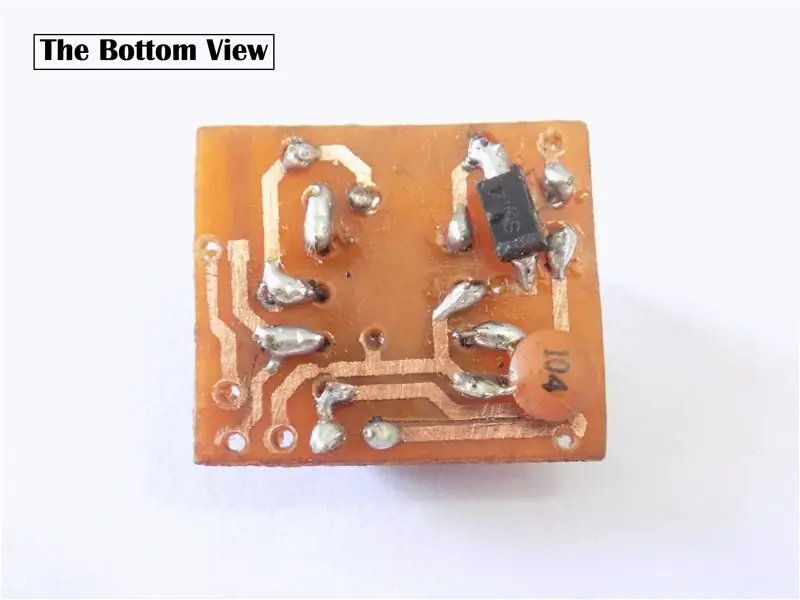
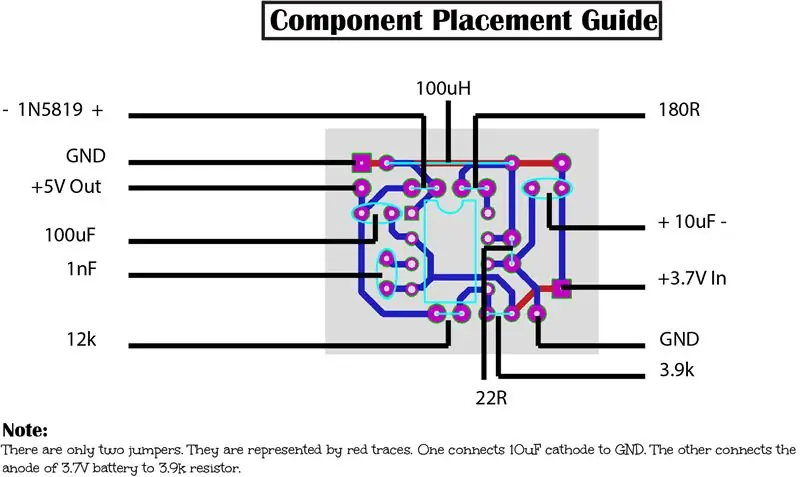
Dit circuit zal worden gebruikt om de 3,7 V-ingang van de lithium-ionbatterijen te verhogen tot 5 V DC, die later kan worden gebruikt voor het inschakelen van onze USB-luidsprekers.
Om deze PCB te voltooien, raadpleegt u de hierboven vermelde plaatsingsgids voor PCB-componenten en soldeert u alles correct op zijn plaats. Ik wil er nogmaals aan herinneren dat als gevolg van wijzigingen in de lay-out, de afbeeldingen van mijn PCB kunnen verschillen van de lay-out. Geef daarom de plaatsingsgids voor componenten een hogere prioriteit.
Ik heb mijn PCB's foto's ook geplaatst.
Er ontbreken foto's en procedure-instructies in de Booster-printplaat omdat ik ben vergeten de foto's te maken. Ik zal er een aparte instructable op plaatsen in veel meer detail. Tot dan, gelieve te beheren met de schema's en PCB-projectbestanden.
Stap 6: het XS3868-circuit testen

Dit is het moment waarop we voor het eerst de vruchten van onze inspanningen kunnen proeven, want dit is de testfase.
Test vervolgens de schakeling, volg deze stappen:
- Sluit een audioaccessoire aan op het circuit door de jack in de TRS Female jack te steken.
- Schakel het circuit in door de schakelaar te verschuiven. U zou een jingle uit uw audioaccessoires moeten horen. Als u dat niet doet, controleert u de vorige stappen opnieuw.
- Koppel je telefoon met de XS3868-module en speel wat muziek af. Als u met succes audio via uw audio-accessoires krijgt, kunt u doorgaan naar de volgende stap.
De XS3868-module wordt standaard weergegeven als POR1007BT wanneer er door een apparaat naar wordt gezocht.
Stap 7: het boostercircuit integreren met het XS3868-circuit
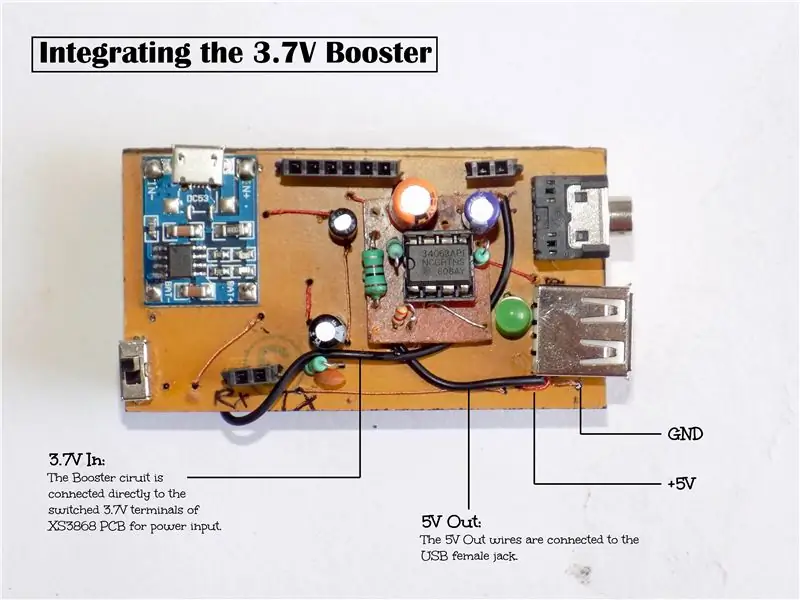

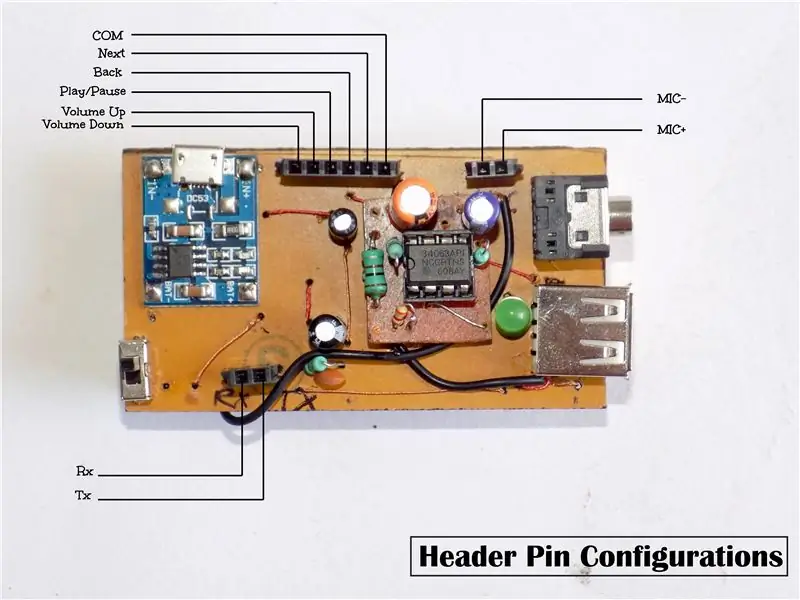
We hebben het meeste werk nu gedaan, het enige dat nu nog moet gebeuren om BluFi af te maken, is het integreren van het stroomboostercircuit met het XS3868-circuit.
Dit kan worden gedaan door de Power Out-pads van Booster PCB aan te sluiten op de vrouwelijke USB-aansluiting. Hiervoor bevinden zich gaten onder de USB-aansluiting. Daarna aansluiten we iets aan de Booster moeten geven om te boosten, namelijk 3.7V in. Dit kan door de ingangsklemmen aan te sluiten op de geschakelde klemmen van de Lithium-ion batterij.
U kunt verwijzen naar de bovenstaande afbeelding voor meer hulp.
Nadat dat is gebeurd, probeert u er een USB-gadget op aan te sluiten en het zou moeten opstarten. Ik heb mijn Arduino UNO (geprogrammeerd met knipperschets) ermee ingeschakeld.
Stap 8: De koppen
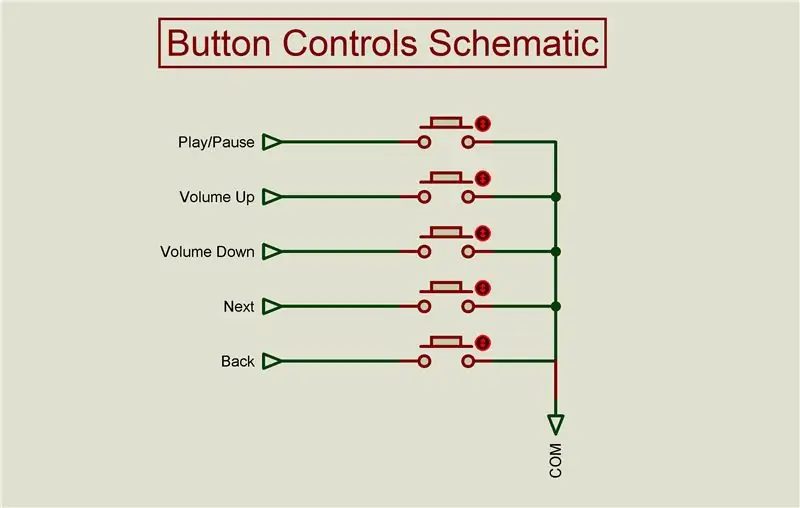

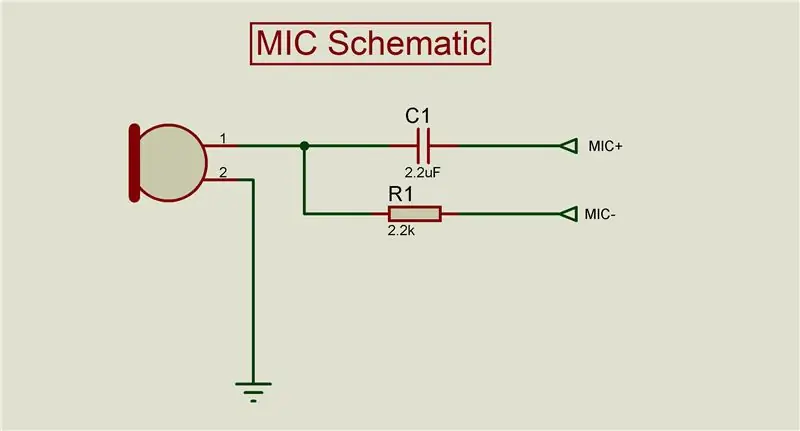
Je bent klaar met het maken van BluFi, maar je weet nog steeds niet wat de mogelijkheden en upgrades zijn. Daarom zal deze stap volledig gewijd zijn aan vrouwelijke headers op de XS3868 PCB die voor heel veel dingen kan worden gebruikt!
De kop regelt de knop:
BluFi ondersteunt maximaal 5 knoppen, namelijk Volume omhoog, Volume omlaag, Volgende nummer, Vorige nummer, Pauze/Afspelen. Om deze bedieningselementen te kunnen gebruiken, moet u tactiele schakelaars aansluiten van een willekeurige aansluiting van de Button Controls-header met de COM-aansluiting aan het einde van dezelfde header. Dit kan voor alle controles.
Ik heb hierboven een foto van mijn extensie voor knopbedieningen geplaatst. Je kunt ernaar verwijzen om jezelf er een te maken. De gele draad (de kortere) is opzettelijk kort gemaakt zodat deze er anders uitziet dan de andere omdat het de COM-pin is die aan het einde van de vrouwelijke header moet worden gestoken.
De MIC-header:
Als u van plan bent om ook een microfoon te gebruiken met BluFi, kunt u dat doen. Om dit te doen, maakt u eenvoudig een klein circuit op basis van het hierboven geposte MIC-schema. Sluit daarna de MIC-circuitdraden dienovereenkomstig aan op de headers.
De UART-header:
De XS3868-module kan namelijk communiceren via het UART-protocol. Dit stelt de gebruiker in staat om de chip naar zijn behoefte te configureren. Het basisgebruik van deze header omvat het wijzigen van de naam, pin, tonen en andere instellingen van de adapter. Ik heb al deze operaties hier in een andere instructable behandeld. U kunt deze header ook gebruiken om de adapter te integreren met I/O-apparaten of met Arduino door ze samen te laten werken via de opdrachten in de OVC3860-datasheet. Raadpleeg Stap: 5 en bedrading van de hierboven gekoppelde instructable om te zien hoe AT-opdrachten worden verzonden. Ik heb de PDF bijgevoegd met details over de AT-commando's hieronder. De Rx- en Tx-aansluitingen zijn gemarkeerd in de bovenstaande afbeeldingen.
Stap 9: Gefeliciteerd



Dat is het! U bent nu klaar met het maken van BluFi en kunt het gebruiken volgens uw behoeften.
Aangezien ik niet zo goed ben in dingen inpakken, laat ik het omsluitende deel van BluFi aan jou over. Plaats foto's van hoe je het hebt ingesloten door middel van "I Made It". Degene die ik goed vind, wordt in deze stap gepost met ook de naam van de uploader.
Hoe dan ook, nu heb je je eigen Bluetooth-adapter en kun je nu draadloos naar audio luisteren. En het mooiste is: je hebt hem zelf gemaakt!
Draadloze koptelefoon?
Als je hem met je koptelefoon wilt gebruiken, knoop je de kabels van je koptelefoon vast om ze in te korten en sluit je ze aan op de adapter. Plaats de adapter op de bovenkant van de koptelefoon met klittenband of iets anders, en voila! je koptelefoon is nu draadloos.
Dat is het voor deze instructable.
Ik zou het op prijs stellen als je me steunt op Patreon.
Door:
Utkarsh Verma
Met dank aan Ashish Choudhary voor het uitlenen van zijn camera.
Aanbevolen:
Draagbare Bluetooth-luidspreker - MKBoom DIY Kit: 5 stappen (met afbeeldingen)

Draagbare Bluetooth-luidspreker | MKBoom DIY Kit: Hallo allemaal! Het is zo goed om na een lange pauze terug te zijn met weer een ander luidsprekerproject. Aangezien de meeste van mijn builds nogal wat gereedschap nodig hebben om te voltooien, besloot ik deze keer een draagbare luidspreker te bouwen met een kit die je gemakkelijk kunt kopen. Ik dacht het
DIY Bluetooth-luidspreker: 6 stappen

DIY Bluetooth-luidspreker: ik heb een oude dvd-thuisbioscoopset die ik alleen gebruik om naar muziek te luisteren vanaf mijn mobiele telefoon. Helaas is een paar maanden geleden de dvd-speler van die set gestolen door de dief en is de subwoofer een rattennest geworden, maar ik heb nog steeds 4 volledig functionerende
DIY Bluetooth Boombox-luidspreker - HOE: 13 stappen (met afbeeldingen)

DIY Bluetooth Boombox-luidspreker | HOE: Hallo! Bedankt voor het bekijken van dit project, deze staat op mijn favorietenlijst! Ik ben super blij dat ik dit geweldige project heb gerealiseerd. Gedurende het hele project zijn veel nieuwe technieken gebruikt om de algehele kwaliteit en afwerking van de spe
Mijn Bluetooth-headset converteren naar Bluetooth-luidsprekers: 5 stappen

Mijn Bluetooth-headset omzetten in Bluetooth-luidsprekers: mijn headset wordt niet meer zelf van stroom voorzien, wordt alleen ingeschakeld wanneer ik de micro-USB-connector oplaad, de batterij is al leeg en een van de luidsprekers werkt niet. Maar de Bluetooth werkt nog steeds zonder enig probleem. Vandaag zal ik laten zien
ESP32 Bluetooth-zelfstudie - Hoe de ingebouwde Bluetooth van ESP32 te gebruiken: 5 stappen

ESP32 Bluetooth-zelfstudie | Hoe de ingebouwde Bluetooth van ESP32 te gebruiken: Hallo, aangezien het ESP32-bord wordt geleverd met WiFi & Bluetooth beide, maar voor onze meestal projecten gebruiken we meestal alleen wifi, we gebruiken geen Bluetooth. Dus in deze instructables laat ik zien hoe gemakkelijk het is om Bluetooth van ESP32 & Voor uw basisprojecten
